Σε όλους αρέσει να ηχογραφούν τις φωνές τους για τη λήψη σημειώσεων, το τραγούδι και τη φωνή. Ωστόσο, υπάρχουν ατυχείς στιγμές που ο εγγεγραμμένος ήχος σας λαμβάνει θορύβους φόντου. Η αφαίρεση αυτού του τύπου θορύβου δεν είναι δύσκολη, ακόμα κι αν δεν είστε επαγγελματίας επεξεργαστής ήχου. Μια λύση έχει ήδη αναρτηθεί στο διαδίκτυο, αλλά ορισμένες είναι ξεπερασμένες. Έτσι, αν θέλετε αφαιρέστε το θόρυβο του περιβάλλοντος από την εγγραφή ήχου φέτος, διαβάστε αυτό το άρθρο γιατί θα σας μάθουμε πώς.
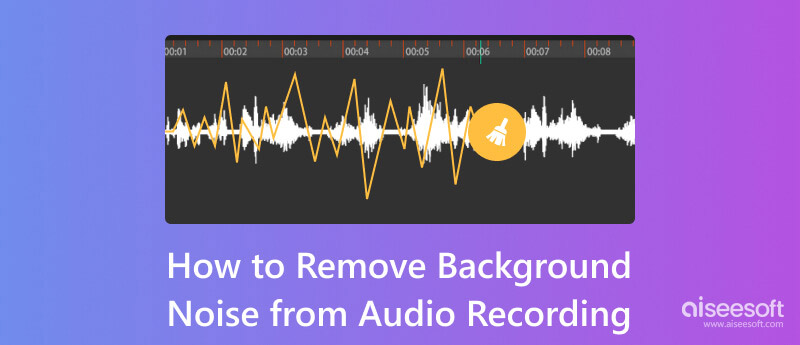
Σε όλους αρέσει να έχουν μια κρυστάλλινη ηχογράφηση, επομένως είναι απαραίτητο να βελτιωθεί η ποιότητα ήχου της εγγραφής. Αλλά μέσω αυτής της βελτίωσης του ήχου, οι θόρυβοι του φόντου δεν μπορούν να αφαιρεθούν. γι' αυτό χρειαζόσουν εξειδίκευση. Ορισμένοι θόρυβοι που μπορούν να δημιουργηθούν κατά την εγγραφή είναι περιβαλλοντικοί, ηλεκτρικοί και στατικοί. Ακόμη και η ποιότητα της εγγραφής ήχου σας είναι στην καλύτερη περίπτωση με τον υψηλότερο ρυθμό μετάδοσης bit και την καλύτερη συμπίεση. με αυτούς τους θορύβους, θα γίνει παράλογο να βελτιωθείς. Για όσους θέλουν να μάθουν πώς να αφαιρούν το θόρυβο του περιβάλλοντος από τις ηχογραφήσεις, πρέπει να προετοιμαστούν πριν και μετά την εγγραφή. Διαβάστε το επόμενο μέρος για να μάθετε περισσότερες πληροφορίες.
Aiseesoft Video Converter Ultimate έχει την καλύτερη επιλογή για την αφαίρεση των θορύβων φόντου από το ηχητικό κλιπ. Με αυτήν την εφαρμογή, μπορείτε να αλλάξετε τις συνολικές ρυθμίσεις που είναι ενσωματωμένες στο κομμάτι ήχου που θα βάλετε εδώ. Εάν πρέπει να αλλάξετε τη μορφή ήχου, μπορείτε να χρησιμοποιήσετε αυτήν την εφαρμογή, καθώς έχει την ιδιότητα με τις καλύτερες μετατροπές σε όλους τους μετατροπείς της αγοράς. Αλλά σήμερα, θα σας μάθουμε πώς λειτουργεί η λειτουργία αφαίρεσης θορύβου αυτής της εφαρμογής στην εγγραφή ήχου που έχετε αποθηκεύσει στον υπολογιστή σας.
100% ασφαλής. Χωρίς διαφημίσεις.
100% ασφαλής. Χωρίς διαφημίσεις.
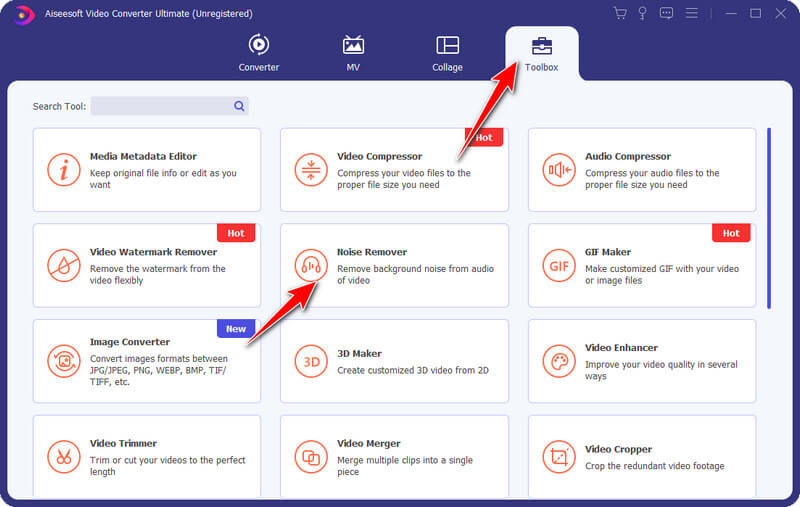
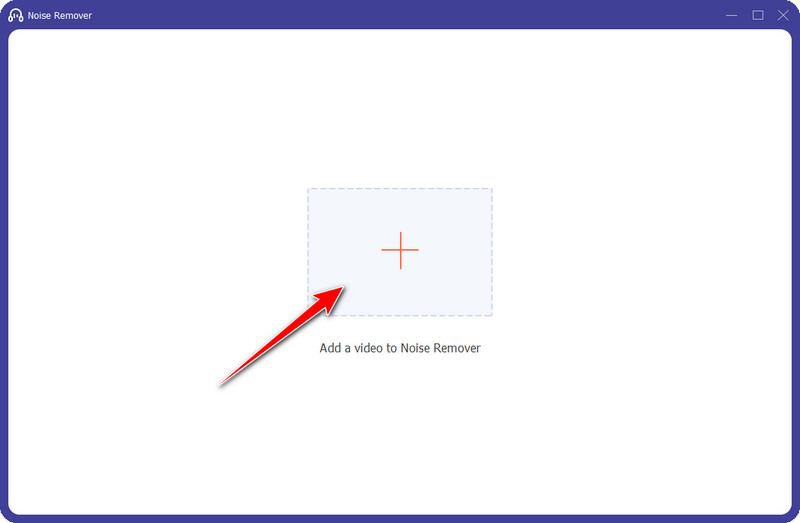
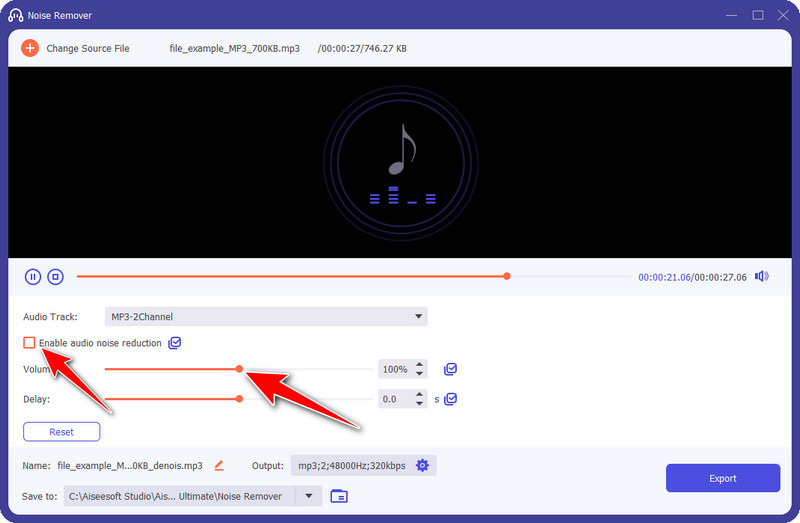
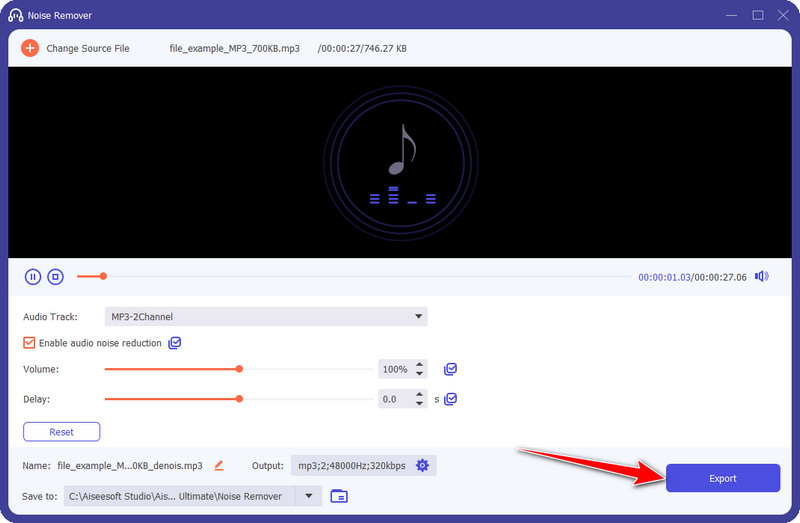
Σε αυτό το μέρος, θα σας παρουσιάσουμε τα καλύτερα πράγματα που πρέπει να κάνετε πριν ξεκινήσετε την εγγραφή ενός κλιπ ήχου. Επομένως, εάν θέλετε να ξεκινήσετε ένα podcast ή κάτι παρόμοιο που απαιτεί από εσάς να εγγράψετε ήχο, διαβάστε τις πληροφορίες που προσθέσαμε παρακάτω για να μάθετε τι πρέπει να ρυθμίσετε.
Θα πρέπει να αγοράσετε ένα μικρόφωνο ακύρωσης θορύβου εάν θέλετε μια καθαρή ηχογράφηση. Με αυτήν τη συσκευή, η φωνή σας θα έχει καλύτερη ευκρίνεια και θα εξαλείφει αυτόματα όλους τους θορύβους του φόντου που μπορεί να πιάσει ενώ ηχογραφείτε. Είναι δύσκολη η ρύθμιση; Δεν χρειάζεται να το ρυθμίσετε επειδή αυτή η δυνατότητα είναι ενσωματωμένη στο μικρόφωνο, επομένως χρειάζεται μόνο να το συνδέσετε και να ξεκινήσετε την εγγραφή. Εάν αποφασίσετε να αγοράσετε, έχουμε μια μη διευθετημένη λίστα μικροφώνων που μπορείτε να αγοράσετε για τις ανάγκες εγγραφής σας.
Εάν το μικρόφωνο δεν μπορεί να ακυρώσει όλους τους θορύβους, χρειάζεστε μια εφαρμογή για να καθαρίσετε την εγγραφή ήχου πριν ξεκινήσετε. Aiseesoft οθόνη εγγραφής είναι η καλύτερη εφαρμογή που προσφέρει ακύρωση θορύβου μικροφώνου και βελτίωση που μπορείτε να χρησιμοποιήσετε για να έχετε τη σαφήνεια και τη βελτιωμένη εγγραφή ήχου που θα χρειαστείτε ποτέ. Με το μικρόφωνο ακύρωσης θορύβου, δεν θα προστίθενται πλέον σήματα θορύβου στην εγγραφή σας. Αναρωτιέστε πώς να χρησιμοποιήσετε αυτήν την εφαρμογή; Λοιπόν, μπορείτε να ακολουθήσετε τα βήματα εδώ.
100% ασφαλής. Χωρίς διαφημίσεις.
100% ασφαλής. Χωρίς διαφημίσεις.
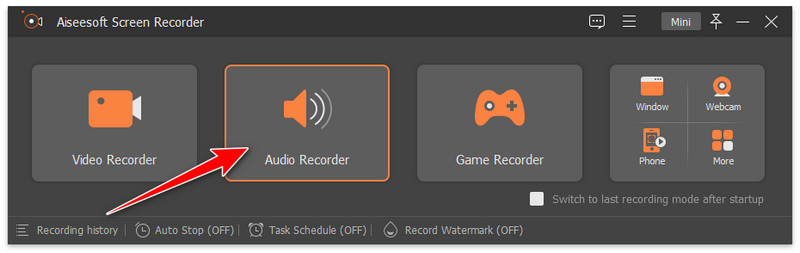
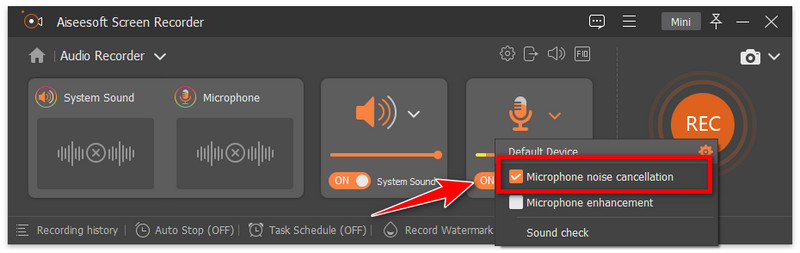
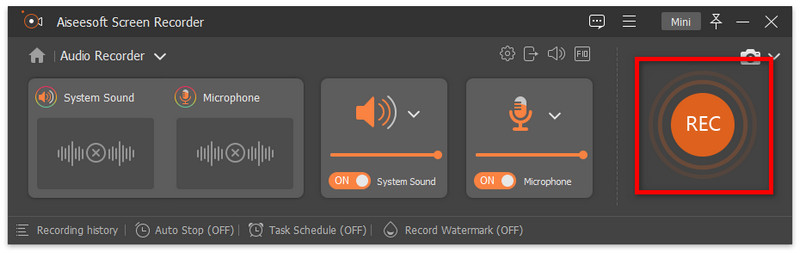
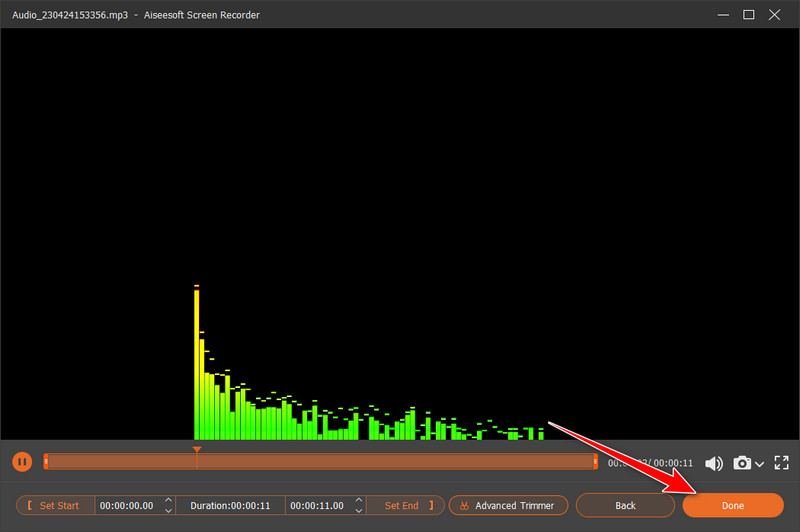
Μπορώ να χρησιμοποιήσω εγγραφή ακύρωσης θορύβου στο iPhone μου;
Μπορείτε να χρησιμοποιήσετε ορισμένες συσκευές για να συνδέσετε το iPhone σας για να ηχογραφήσετε τη φωνή σας χωρίς θορύβους στο φόντο. Χωρίς αυτό, μπορείτε ακόμα εύκολα εγγραφή ήχου στο iPhone με την ενσωματωμένη συσκευή εγγραφής και, στη συνέχεια, επεξεργαστείτε το στο Aiseesoft Video Converter Ultimate για να αφαιρέσετε τους θορύβους.
Ποιος είναι ο καλύτερος τρόπος εγγραφής ήχου χωρίς θορύβους φόντου;
Μπορείτε να πάτε σε ένα ήσυχο μέρος πριν ξεκινήσετε την εγγραφή. Αντί να αγοράσετε εξοπλισμό προηγμένης τεχνολογίας, μπορείτε να πάτε σε ένα μέρος χωρίς θόρυβο για να επικεντρωθείτε στην ηχογράφηση που απαιτείται για το έργο ή την εργασία σας.
Μπορώ να ηχογραφήσω τη φωνή μου και τον ήχο του συστήματος ενώ τραγουδάω;
Πράγματι, μπορείτε να το κάνετε με τη βοήθεια του συσκευή εγγραφής φωνής μουσικής διαθέσιμο στην πλατφόρμα σας. Θα ήταν καλύτερα να επιλέξετε μια εφαρμογή τρίτου κατασκευαστή για να κάνει την εγγραφή αντί να βασιστείτε στο ενσωματωμένο γιατί προσφέρει περισσότερα από αυτήν.
Συμπέρασμα
Αφού διαβάσετε αυτήν την ανάρτηση, μπορείτε να βρείτε όλους τους απαραίτητους τρόπους αφαιρέστε στατικά από ηχογραφήσεις. Είτε το χρειάζεστε για το έργο σας είτε για οποιονδήποτε σκοπό, είναι σημαντικό να λάβετε υπόψη όλες τις πληροφορίες που προσθέσαμε εδώ, ώστε να μην έχετε ξανά θορυβώδη ηχογράφηση. Ετοιμαστείτε και απολαύστε την ηχογράφηση στο μέτρο της καρδιάς σας με τις χρήσιμες συμβουλές εδώ. Εάν έχετε καλύτερες προτάσεις για προσθήκη σε αυτό το θέμα, το εκτιμούμε ιδιαίτερα αν μοιραστείτε αυτές τις πληροφορίες μαζί μας!

Το Aiseesoft Screen Recorder είναι το καλύτερο λογισμικό εγγραφής οθόνης για την καταγραφή οποιασδήποτε δραστηριότητας όπως διαδικτυακά βίντεο, κλήσεις κάμερας web, παιχνίδι σε Windows / Mac.
100% ασφαλής. Χωρίς διαφημίσεις.
100% ασφαλής. Χωρίς διαφημίσεις.